Kā salabot iPhone tālruni, kas nevar izveidot savienojumu ar operētājsistēmu Windows 11
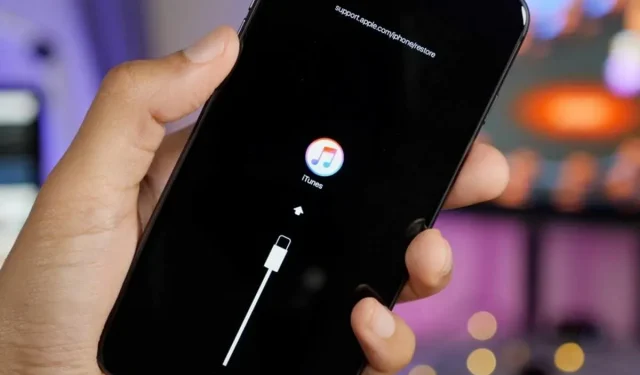
Lai gan Apple ierīces ir pazīstamas ar savu savienojamību, daudzi cilvēki savieno pārī iPhone ar Windows datoru vai Mac datoru ar Android ierīci. IPhone savienošana ar Windows datoru tiek veikta, izmantojot iTunes lietotni. Pēc lietotāju domām, Windows 11 neatpazīst iPhone savienojumu. Šo problēmu visbiežāk izraisa slikts savienojums, novecojuši draiveri vai novecojusi iTunes versija. Nav par ko uztraukties, ja sistēma Windows 11 neatpazīst jūsu iPhone.
Saturs:
Labojiet sistēmu Windows 11, kas neatpazīst iPhone
Šajā rokasgrāmatā ir aprakstītas problēmu novēršanas darbības, lai novērstu Windows 11, kas neatpazīst iPhone.
Nodrošiniet pareizu savienojumu

Vispirms ir jāpārliecinās, vai ierīce ir pareizi pievienota. Pārliecinieties, vai jūsu iPhone ir pareizi savienots ar Windows datoru un neviens kabeļa gals nav atvienots. Pārliecinieties, vai izmantotais kabelis nav bojāts un porti ir labi. Ja jūsu iPhone ir pareizi savienots ar Windows datoru, bet joprojām saskaraties ar problēmu, jums vajadzētu pāriet uz nākamo problēmu novēršanas darbību šajā rakstā.
Atspējot piederumus
Ja jūsu Windows dators nevar atpazīt jūsu iPhone, mēģiniet atspējot visus nevajadzīgos piederumus. Piederumi un citas perifērijas ierīces, kas pievienotas jūsu datoram, var pārtraukt savienojumu starp iPhone un Windows datoru. Atvienojiet visus nevajadzīgos piederumus no datora, un jūs vairs nesaskarsities ar problēmu.
Pārliecinieties, vai esat piešķīris vajadzīgās atļaujas savam iPhone
Pēc tam jums ir jāpārliecinās, ka esat atbloķējis savu iPhone un piešķīris nepieciešamās atļaujas. Lai to izdarītu, veiciet tālāk norādītās darbības.
- Noteikti atbloķējiet savu iPhone un pievienojiet to savam Windows 11 datoram.
- Savienojot savu iPhone ar Windows 11 datoru, jums tiks jautāts, vai uzticaties šim datoram vai nē.
- Savā iPhone tālrunī pieskarieties “ Uzticēties ”, un jums tiks prasīts ievadīt piekļuves kodu, lai uzticētos datoram.
Ja tālrunis ir bloķēts, jūs garām šo paziņojumu, un jūsu iPhone var neatpazīt jūsu Windows 11 datorā.
Pārstartējiet ierīces
Vēl viens problēmu novēršanas solis, lai Windows 11 neļautu atpazīt iPhone, ir datora restartēšana. Vēl viens šīs problēmas cēlonis var būt īslaicīgas kļūdas un avārijas. Lai novērstu šo problēmu, varat mēģināt restartēt savu iPhone un Windows 11 datoru. Vispirms restartējiet ierīces un pēc tam mēģiniet tās vēlreiz savienot. Tagad jums vairs nevajadzētu saskarties ar šo problēmu, un jūsu datoram vajadzētu atpazīt iPhone. Tomēr, ja problēma joprojām pastāv, pārejiet pie nākamās problēmu novēršanas darbības šajā rakstā.
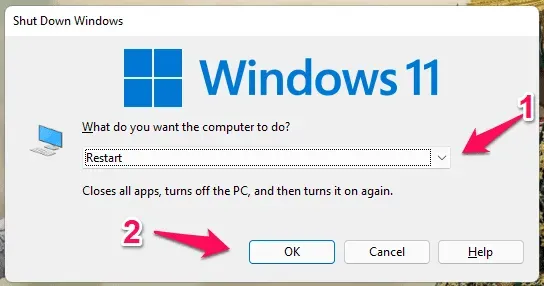
Atjauniniet savus draiverus
Problēma var rasties arī novecojušu iPhone draiveru dēļ. Jums vajadzētu mēģināt atjaunināt iPhone draiveri un pēc tam vēlreiz savienot savu iPhone ar Windows datoru. Lai atjauninātu iPhone draiverus, veiciet šīs darbības:
- Nospiediet tastatūras Windows taustiņu , lai atvērtu izvēlni Sākt. Atrodiet ierīču pārvaldnieku un nospiediet taustiņu Enter , lai to atvērtu izvēlnē Sākt.
- Paplašiniet portatīvo ierīču sarakstu , veicot dubultklikšķi uz tā ierīču pārvaldniekā.
- Tagad ar peles labo pogu noklikšķiniet uz sava iPhone un izvēlieties Atjaunināt draiveri.
- Pēc tam noklikšķiniet uz “Meklēt draiverus automātiski”, lai automātiski atjauninātu draiverus no interneta.
Atjauniniet iTunes
Nākamais solis ir iTunes atjaunināšana. Iespējams, jums ir radusies problēma novecojušas iTunes lietotnes dēļ, un to var novērst, atjauninot lietotni. Lai atjauninātu iTunes, rīkojieties šādi:
- Atveriet izvēlni Sākt , nospiežot Windows taustiņu . Izvēlnē Sākt meklējiet Microsoft Store un pēc tam noklikšķiniet uz atbilstošā meklēšanas rezultāta, lai atvērtu Microsoft veikalu.
- Microsoft Store lietotnes loga apakšējā kreisajā stūrī noklikšķiniet uz opcijas ” Bibliotēka ” .
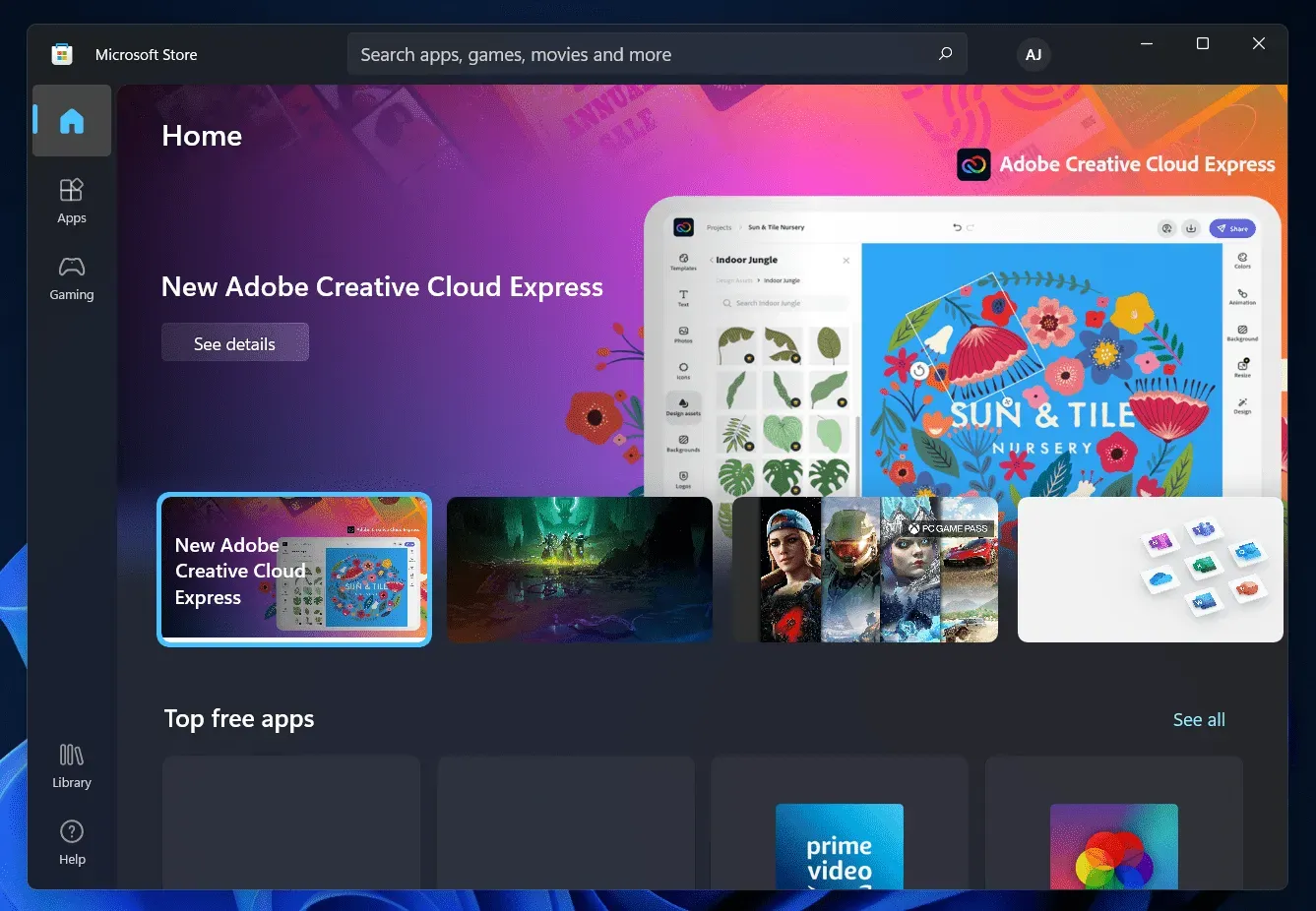
- Pēc tam noklikšķiniet uz pogas Saņemt atjauninājumus . Tas pārbaudīs jūsu datoru, lai atrastu visus atjauninājumus.
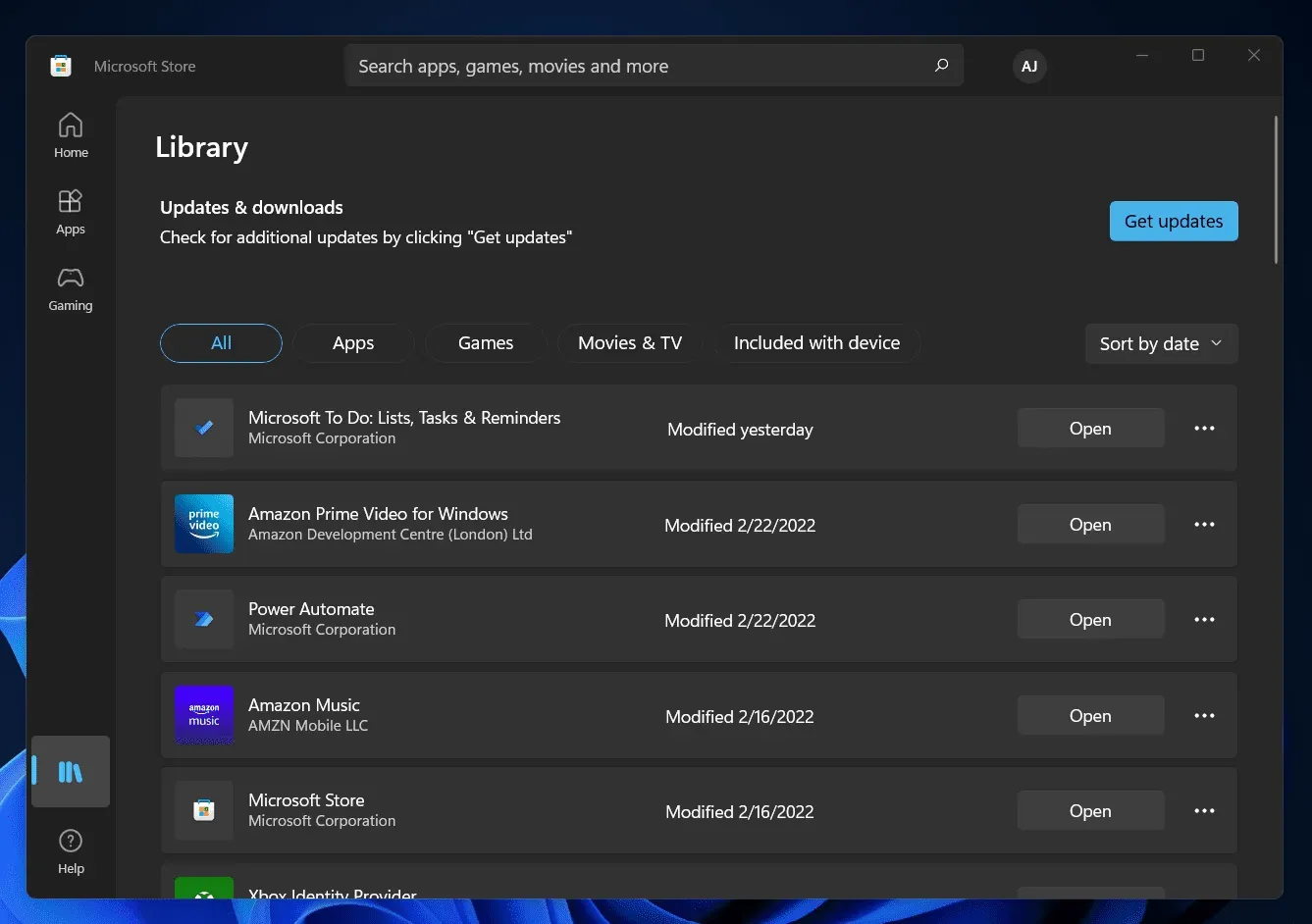
- Tagad atjauniniet iTunes lietotni. Pēc lietotnes atjaunināšanas mēģiniet savienot savu iPhone ar Windows datoru, un problēma jau ir novērsta.
Tālāk ir norādīts, kā novērst problēmu, kad jūsu Windows dators neatpazīst jūsu iPhone. Ja nevarat savienot savu iPhone ar Windows datoru, varat izmantot šajā rakstā norādītās problēmu novēršanas darbības, lai palīdzētu atrisināt problēmu.



Atbildēt